تعد مقاطع الفيديو من أكثر الطرق فعالية لمشاركة المعلومات، سواء كان ذلك عرضًا تقديميًا أو مقطع فيلم أو مقطع فيديو للعبة. تتم معظم الاتصالات من خلال مقاطع الفيديو، ولاستخدامها، يجب أن تكون هناك أداة لالتقاط/تسجيل مقاطع الفيديو، خاصة على نظام التشغيل Microsoft Windows - نظام التشغيل الأكثر شيوعًا.
سيناقش هذا الدليل طرق 'التقاط مقاطع الفيديو في نظامي التشغيل Windows 10 و11':
كيفية التقاط/تسجيل مقاطع الفيديو في نظامي التشغيل Windows 10 و11؟
ل التقاط/تسجيل مقاطع الفيديو في Windows 10 و11 ، ساعد نفسك بالطرق التالية:
الطريقة الأولى: التقاط/تسجيل مقاطع الفيديو في نظامي التشغيل Windows 10 و11 باستخدام Xbox Game Bar
ال شريط ألعاب إكس بوكس هي أداة برمجية لمحبي ألعاب الكمبيوتر الذين يحبون مشاركة مهاراتهم وإظهارها للعالم. تم تقديمه مع ويندوز 10 مايو 2019 التحديث وهو الآن مضمن في نظام التشغيل Windows 11. ويمكن استخدامه في أي لعبة يتم لعبها.
لاستخدام ال شريط ألعاب إكس بوكس لالتقاط/تسجيل مقاطع الفيديو، اتبع الخطوات التالية وتذكر أن هذا يعمل فقط عندما تكون داخل اللعبة:
الخطوة 1: تمكين شريط ألعاب Xbox
ل تمكين شريط ألعاب Xbox، اضغط على ويندوز + اي مفاتيح لفتح تطبيق إعدادات ويندوز ومن ثم انتقل إلى الألعاب > Xbox Game Bar:
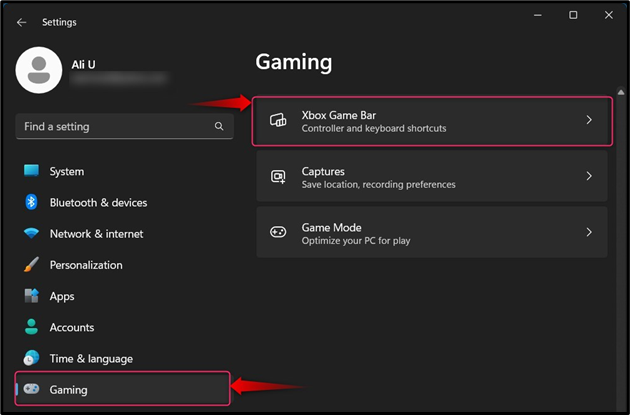
من الشاشة التالية قم بتبديل الخيار “ افتح Xbox Game Bar... على وحدة التحكم ' :
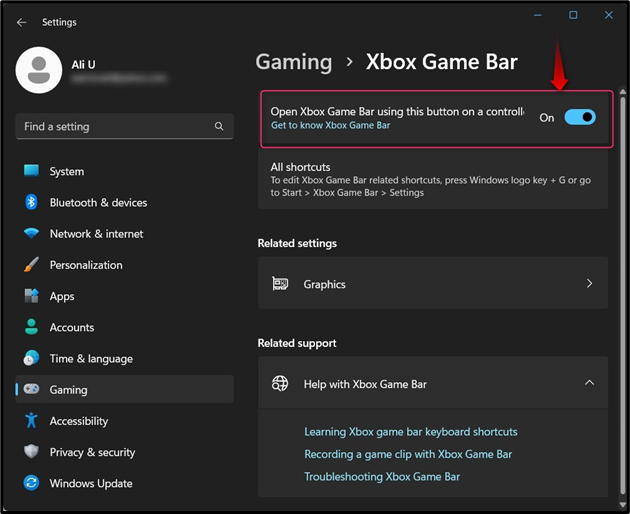
الخطوة 2: التقاط/تسجيل مقاطع الفيديو باستخدام Xbox Game Bar
يمكنك تشغيل شريط ألعاب إكس بوكس بالضغط على ويندوز + جي ستظهر المفاتيح والتراكب التالي على شاشتك؛ من هنا اختر يشبه العرض أيقونة ثم استخدم تسجيل زر أو اضغط ويندوز + البديل + ر مفاتيح لبدء عملية التسجيل. لعرض مقاطع الفيديو المسجلة، اضغط على انظر اللقطات الخاصة بي زر:
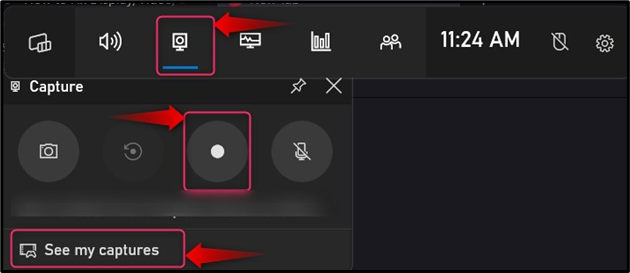
كما أنه يوفر بعض التخصيصات، مثل وقت التسجيل والتقاط الصوت، والتي يمكن الوصول إليها عبر إعدادات زر:
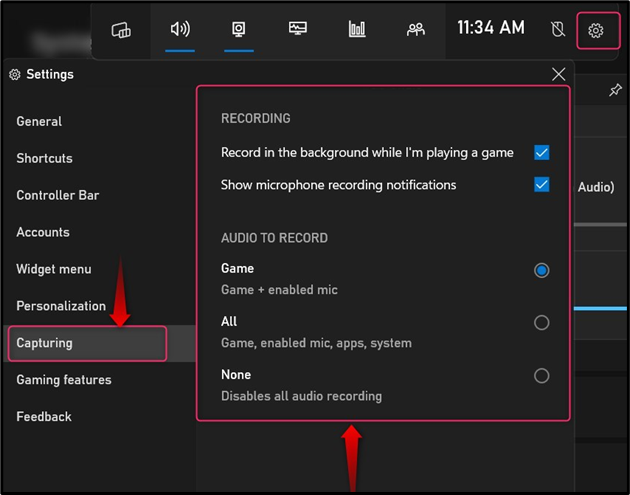
أثناء ذلك، افهم استخدام شريط ألعاب Xbox بالتفصيل.
الطريقة الثانية: التقاط/تسجيل مقاطع الفيديو في نظامي التشغيل Windows 10 و11 باستخدام أداة القطع
ال أداة القص هي أداة مساعدة مثبتة مسبقًا لنظام التشغيل Microsoft Windows تمكن المستخدمين من التقاط لقطات الشاشة وتسجيل الفيديو من شاشة نظامهم. لاستخدام ال أداة القطع لالتقاط/تسجيل مقاطع الفيديو في نظامي التشغيل Windows 10 و11 ، اتبع الخطوات التالية:
الخطوة 1: افتح أداة القطع
لفتح أداة القص باستخدام قائمة ابدأ في نظام التشغيل Windows، اضغط على شبابيك نوع المفتاح أداة القص، وتشغيله باستخدام يفتح الخيار أو يدخل زر:
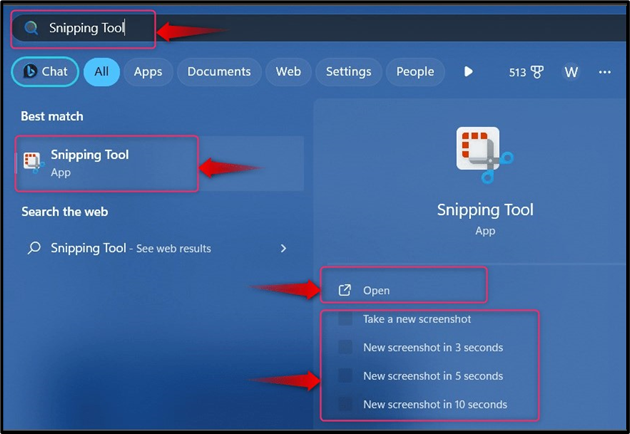
ال أداة القص يمكن أيضًا فتحه عبر تشغيل ويندوز فائدة عن طريق الضغط على ويندوز + ر المفاتيح، الكتابة أداة القص ، والضغط على الزر 'موافق' أو باستخدام مفتاح Enter:
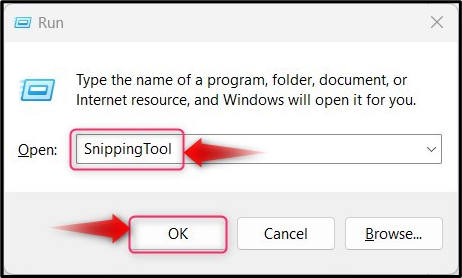
الخطوة 2: التقاط/تسجيل مقاطع الفيديو باستخدام أداة القطع
لالتقاط/تسجيل مقاطع الفيديو باستخدام أداة القص ، استخدم ال 'آلة تصوير' زر ثم استخدم ' + جديد' زر لبدء العملية:
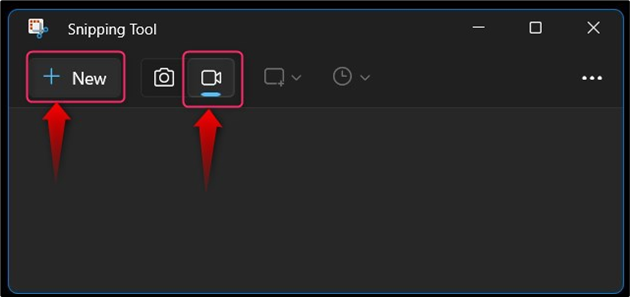
بمجرد الانتهاء من التقاط الفيديو، استخدم قف الزر الموجود في الأعلى وستظهر الشاشة التالية من حيث يمكنك ذلك حفظ، تحرير، و يشارك مقطع الفيديو الذي تم التقاطه:
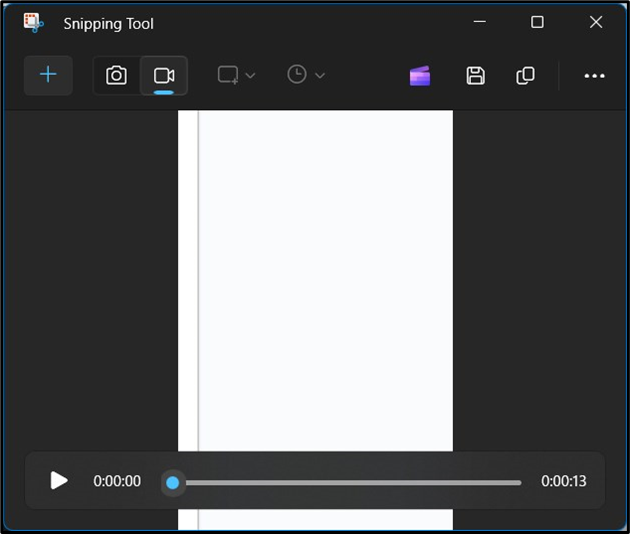
أثناء ذلك، انظر إلى دليل شامل لأداة القطع .
الطريقة الثالثة: التقاط/تسجيل مقاطع الفيديو في نظامي التشغيل Windows 10 و11 باستخدام NVIDIA GeForce Experience (لوحدات معالجة الرسومات NVIDIA فقط)
إذا كان لديك نفيديا GPU إذا تم تثبيته على نظامك، فأنت محظوظ لأن الأداة المساعدة للبرنامج من NVIDIA توفر للمستخدمين ميزات مذهلة لالتقاط مقاطع الفيديو ومشاركتها وبثها أثناء التنقل. لاستخدام ال تجربة غيفورسي (نفيديا) ل التقاط مقاطع الفيديو على نظامي التشغيل Windows 10 و11، اتبع الخطوات الموضحة أدناه:
الخطوة 1: افتح تجربة GeForce
لفتح تجربة جي فورس, استخدم شريط البحث في قائمة ابدأ في Windows واضغط على يفتح خيار:
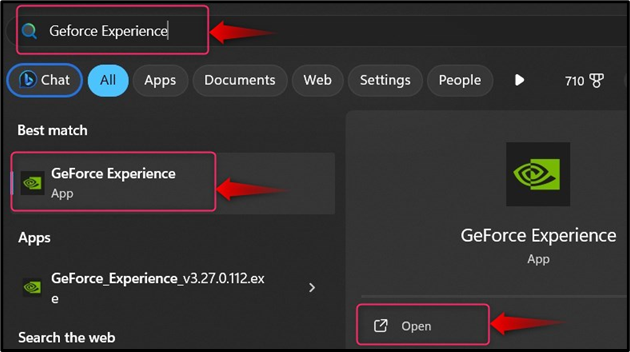
الخطوة 2: قم بتسجيل الدخول إلى تجربة GeForce
بعد التشغيل، يجب عليك تسجيل الدخول إلى GeForce Experience باستخدام الخيارات المتنوعة التي توفرها:
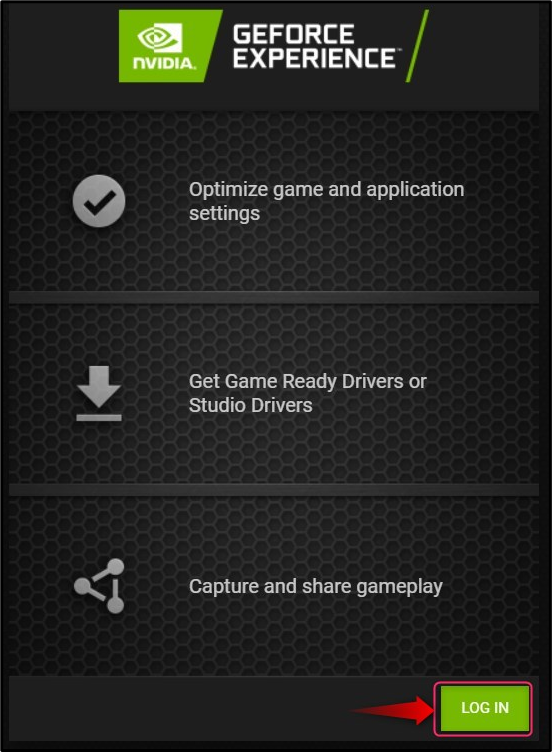
الخطوة 3: ابدأ في التقاط الفيديو
في نافذة GeForce Experience، استخدم 'المثلث الأخضر' زر لتحريك تراكب داخل اللعبة :
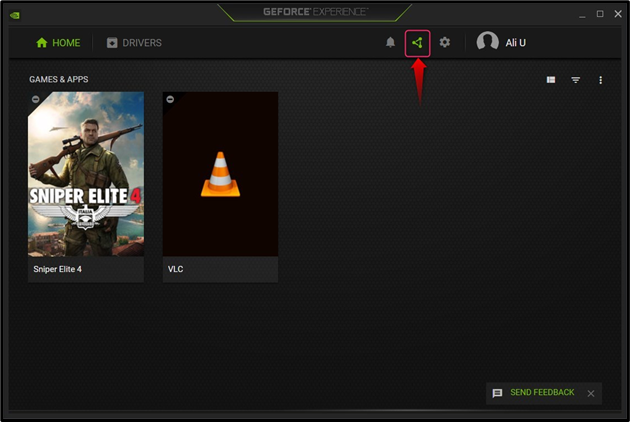
سيتم الآن فتح التراكب التالي واستخدام سِجِلّ زر، يمكنك تشغيل التقاط مقطع الفيديو على نظامك. الافتراضي مفتاح الاختصار لاستخدام ال سِجِلّ يكون ALT + F9 :

إذا كنت ترغب في تكوين التقاط الفيديو في تجربة GeForce، انقر / اضغط على سِجِلّ وبعد ذلك إعدادات من القائمة المنسدلة:
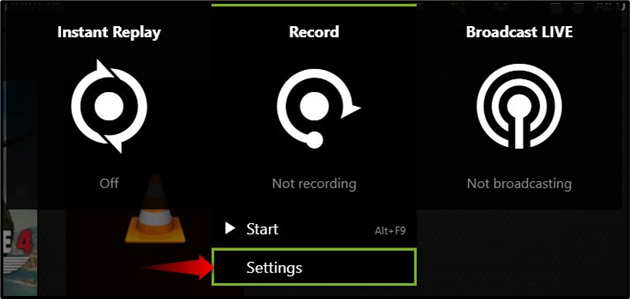
تتضمن الإعدادات التي يمكنك تكوينها طول الإعادة الفورية والجودة من الفيديو، دقة و معدل البت:
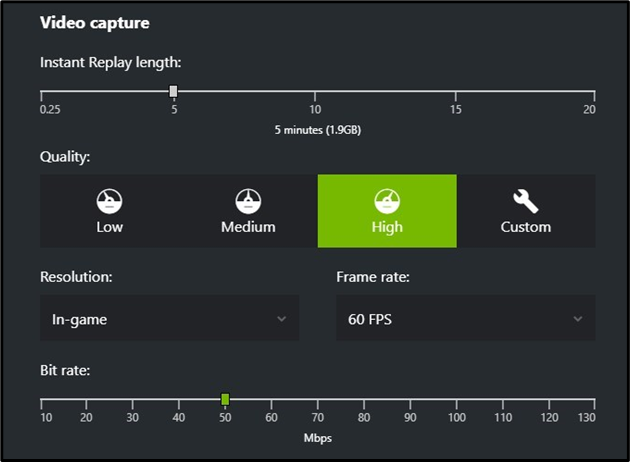
خاتمة
ل التقاط/تسجيل مقاطع الفيديو في Windows 10 و11 ، استخدم ال شريط ألعاب Xbox وأداة القطع في Windows وإذا كان لديك نفيديا GPU ، يستخدم غيفورسي خبرة. على الرغم من توفر العديد من الأدوات الأخرى على الإنترنت، إلا أن تلك التي تمت مناقشتها في هذا الدليل توفر للمستخدمين واجهة مستخدم بسيطة مع ميزات وتخصيصات مفيدة.